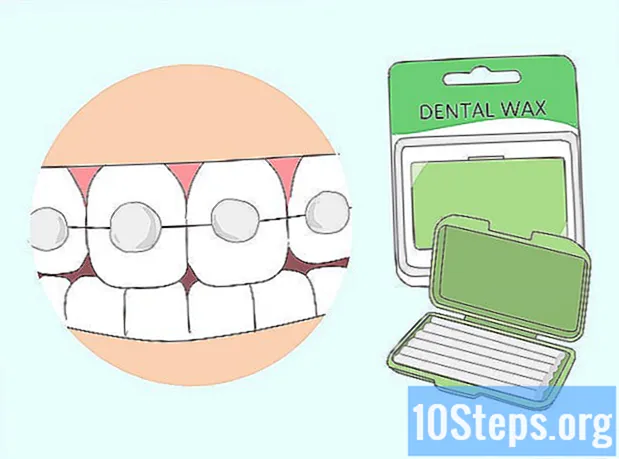Turinys
Kiti skyriaiGIF paskelbimas „Twitter“ yra atliekamas atliekant panašius veiksmus, naudojamus nuotraukai paskelbti „Twitter“. Atminkite, kad su savo tweetu galite paskelbti tik vieną GIF failą ir jis gali nebūti kartu su kita nuotrauka ar paveikslėliu, tačiau paskelbus GIF, jūsų „Twitter“ gali tapti labiau patrauklus. Toliau pateikiami būdai, kaip skelbti savo gifą „Twitter“ iš „iPhone“, „Android“ įrenginio ar „Twitter“ žiniatinklio paskyros.
Žingsniai
1 metodas iš 3: Skelbimas iš „iPhone“
„IPhone“ atidarykite „iOS“ skirtą „Twitter“ programą. Programa tikriausiai išsaugojo jūsų prisijungimo duomenis, bet jei ne, turėsite prisijungti.
- Jei „iPhone“ neturite „iOS“ skirtos „Twitter“ programos, turėsite ją atsisiųsti iš „App Store“.
- Jei neturite paskyros, turėsite užsiregistruoti.
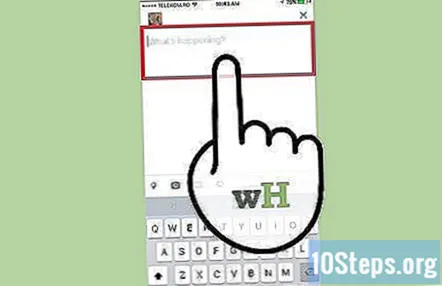
Įveskite savo „Tweet“. Pranešama, kad tweetai su nuotraukomis sulaukia 18% daugiau paspaudimų, 89% daugiau mėgstamiausių ir 150% daugiau retweetų, todėl tweetas su GIF gali padėti paskleisti jūsų žinutę.- Palieskite Čivināšana piktogramą ir teksto laukelyje įveskite savo tweetą.
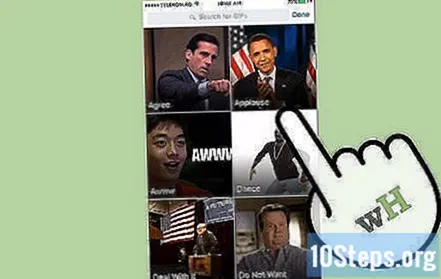
Pridėkite savo GIF. GIF yra skaitmeninis vaizdas, statinis arba animuotas standartiniu formatu, kurį jūsų sekėjai galės peržiūrėti iš bet kurio įrenginio, kurį pasiekia „Twitter“.- Norėdami pridėti GIF, kurį išsaugojote telefone, palieskite fotoaparatas mygtuką ir pasirinkite GIF, kurį norite pridėti.
- Norėdami pridėti GIF iš galimų GIF bibliotekos, palieskite GIF Piktograma, skirta ieškoti ir pasirinkti savo GIF.
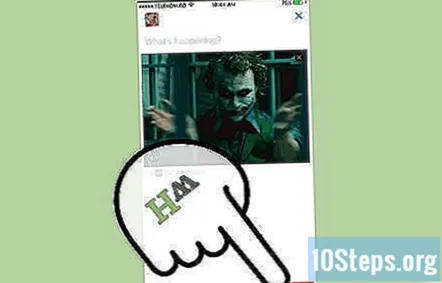
Paskelbkite savo „Twitter“. Stebėtojų pasaulis laukia paspaudimų, mėgstamiausių ir retweet'ų.- Palieskite Čivināšana paskelbti.
2 metodas iš 3: Skelbimas iš „Android“ įrenginio
„Android“ įrenginyje atidarykite „Android“ skirtą „Twitter“ programą. Programa greičiausiai išsaugojo jūsų prisijungimo duomenis, bet jei reikės prisijungti.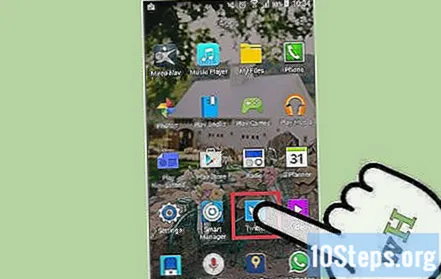
- Jei „Android“ neturite „Twitter for Android“ programos, turėsite ją atsisiųsti iš „Google Play“.
- Jei neturite paskyros, turėsite užsiregistruoti.
Įveskite savo „Tweet“. Turite 140 simbolių, kad pasaulis žinotų, kas vyksta, o GIF, kurį ketinate paskelbti, jūsų tweet'as taps dar patrauklesnis.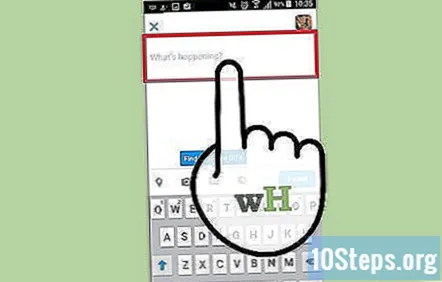
- Norėdami atidaryti teksto laukelį, bakstelėkite plunksnakočio piktogramą.
- Paspausti Kas vyksta? ir teksto laukelyje įveskite savo tweetą.
Pridėkite savo GIF. GIF yra skaitmeninis vaizdas, statinis arba animuotas standartiniu formatu, kurį jūsų sekėjai galės peržiūrėti iš bet kurio įrenginio, kurį pasiekia „Twitter“.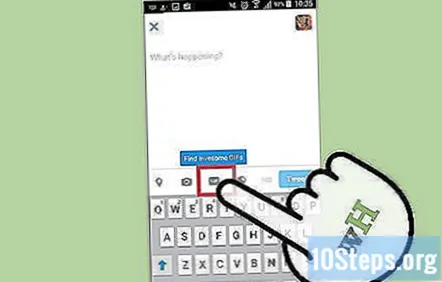
- Norėdami pridėti GIF, kurį išsaugojote telefone, palieskite fotoaparatas mygtuką ir pasirinkite GIF, kurį norite pridėti.
- Norėdami pridėti GIF iš galimų GIF bibliotekos, palieskite GIF Piktograma, skirta ieškoti ir pasirinkti savo GIF.
Paskelbkite savo „Twitter“. Stebėtojų pasaulis laukia paspaudimų, mėgstamiausių ir retweet'ų.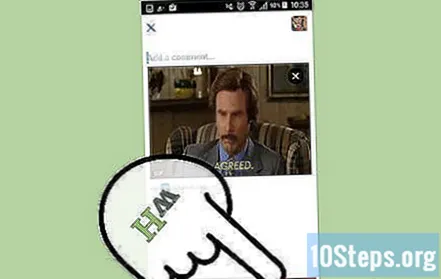
- Palieskite Čivināšana paskelbti.
3 metodas iš 3: Skelbimas iš „Twitter“ žiniatinklio paskyros
Prisijunkite prie „Twitter“ paskyros. Jei išsaugojote prisijungimo informaciją kompiuteryje, galėsite nedelsdami pradėti savo „tweet“.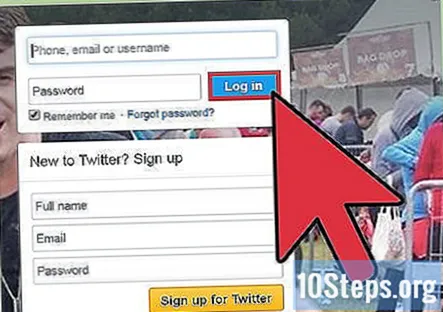
- Eikite į https://twitter.com/ iš savo kompiuterio ir prisijunkite kaip įprasta, naudodamiesi viršutiniame dešiniajame ekrano kampe esančiu mygtuku Prisijungti.
- Jei neturite esamos paskyros, turėsite pereiti prie Prisiregistruoti.
Įveskite savo „Tweet“. Paveikslėlis vertas tūkstančio žodžių, jūsų GIF gali tai papildyti, bet jūs taip pat turite 140 simbolių.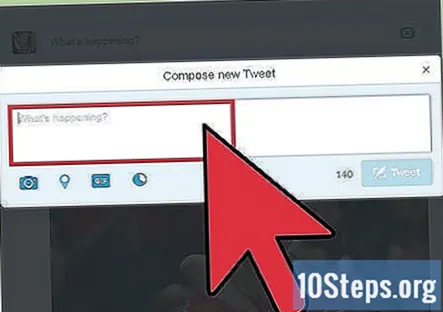
- Įveskite „Tweet“ į laukelį, esantį jūsų namų laiko juostos viršuje, arba spustelėkite Čivināšana mygtuką.
Pridėkite savo GIF. Jei jūsų GIF nenustatytas automatiškai kilpinti, jis bus paleistas ir tada rodomas kaip statinis vaizdas.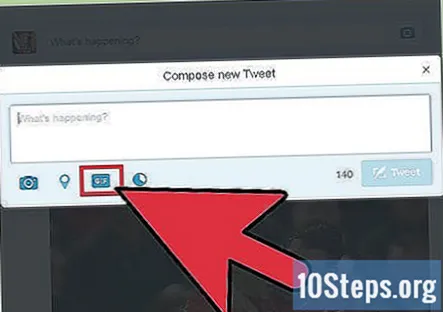
- Norėdami pridėti GIF, kurį išsaugojote savo kompiuteryje, palieskite fotoaparatas mygtuką ir pasirinkite GIF, kurį norite pridėti.
- Norėdami pridėti GIF iš galimų GIF bibliotekos, palieskite GIF Piktograma, skirta ieškoti ir pasirinkti savo GIF.
Paskelbkite savo „Twitter“. Stebėtojų pasaulis laukia paspaudimų, mėgstamiausių ir retweet'ų.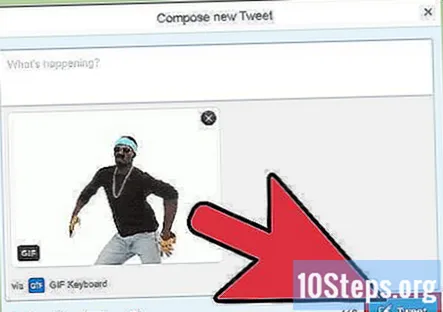
- Palieskite Čivināšana paskelbti.
Bendruomenės klausimai ir atsakymai
Bandžiau paskelbti savo sukurtą gifą, bet jame buvo parašyta, kad laikmena, kurią bandžiau įkelti, yra netinkama. Kas blogai?
Yra keletas dydžio apribojimų. Tai gali būti problema.
Kaip persiųsti ar paskelbti GIF iš DM?
Negalite tiesiogiai persiųsti GIF iš DM. Vietoj to atsisiųskite jį į savo kompiuterį ir įkelkite kaip „Tweet“.
Kaip aš galiu paskelbti gifą „Twitter“ per „Chrome“ programą?
Pasirinkite Įkelti ir spustelėkite fotoaparato mygtuką ir pasirinkite savo gif failą. Įkelti.
Patarimai
- Vienam tweetui galite siųsti tik vieną GIF, o GIF gali būti neįtrauktas į „Tweets“ su vaizdais ar nuotraukomis
- Pasirinkus GIF, vaizdas bus pridėtas prie jūsų „Tweet“ viso dydžio
- Tas pats procesas veikia „Twitter“ tiesioginių pranešimų (DM) atveju